Πώς να αλλάξετε τη γραμματοσειρά πλοήγησης ημερολογίου στο Outlook;
Για πολλούς χρήστες του Outlook, η γραμματοσειρά του ημερολογίου στο παράθυρο περιήγησης ενδέχεται να είναι πολύ μικρή για προβολή κατά τη χρήση του Outlook. Στην πραγματικότητα, στο Outlook 2010/2007, μπορείτε να επιλέξετε μια κατάλληλη γραμματοσειρά για το πρόγραμμα περιήγησης ημερολογίου. Ανατρέξτε στον παρακάτω οδηγό για περισσότερες λεπτομέρειες.
Αλλαγή γραμματοσειράς πλοήγησης ημερολογίου στο Outlook 2010
Αλλαγή γραμματοσειράς πλοήγησης ημερολογίου στο Outlook 2007
- Αυτοματοποιήστε την αποστολή email με Αυτόματο CC / BCC, Αυτόματη προώθηση με κανόνες? στείλετε Αυτόματη απάντηση (Εκτός γραφείου) χωρίς να απαιτείται διακομιστής ανταλλαγής...
- Λάβετε υπενθυμίσεις όπως Προειδοποίηση BCC όταν απαντάτε σε όλους όσο βρίσκεστε στη λίστα BCC και Υπενθύμιση όταν λείπουν συνημμένα για ξεχασμένα συνημμένα...
- Βελτιώστε την αποτελεσματικότητα του email με Απάντηση (Όλα) Με Συνημμένα, Αυτόματη προσθήκη χαιρετισμού ή ημερομηνίας και ώρας στην υπογραφή ή στο θέμα, Απάντηση σε πολλά email...
- Βελτιώστε την αποστολή email με Ανάκληση email, Εργαλεία συνημμένου (Συμπίεση όλων, Αυτόματη αποθήκευση όλων...), Κατάργηση διπλότυπων, να Γρήγορη αναφορά...
 Αλλαγή γραμματοσειράς πλοήγησης ημερολογίου στο Outlook 2010
Αλλαγή γραμματοσειράς πλοήγησης ημερολογίου στο Outlook 2010
Στο Outlook 2010, μπορείτε να κάνετε τα εξής για να αλλάξετε τη γραμματοσειρά του προγράμματος πλοήγησης ημερολογίου.
1. κλικ Αρχεία > Επιλογές.

2. Στο Επιλογές του Outlook πλαίσιο διαλόγου, κάντε κλικ Ημερολόγιο εκδηλώσεων στην αριστερή γραμμή και μετά πηγαίνετε στο Επιλογές προβολής κάντε κλικ στο γραμματοσειρά κουμπί. Δείτε το στιγμιότυπο οθόνης:

3. Αφού κάνετε κλικ στο γραμματοσειρά κουμπί, το γραμματοσειρά εμφανίζεται το παράθυρο διαλόγου. Προσδιορίστε το γραμματοσειρά, Στυλ γραμματοσειράς και Μέγεθος στο παράθυρο διαλόγου και, στη συνέχεια, κάντε κλικ στο OK κουμπί.

4. Όταν επιστρέψει στο Επιλογές του Outlook πλαίσιο διαλόγου, κάντε κλικ στο OK κουμπί.
5. Στη συνέχεια, θα δείτε ότι η γραμματοσειρά Calendar Navigator έχει αλλάξει στη γραμματοσειρά που καθορίσατε παραπάνω.

Note: Στο Outlook 2013, δεν υπάρχει επιλογή να αλλάξετε τη γραμματοσειρά του προγράμματος πλοήγησης ημερολογίου.
 Αλλαγή γραμματοσειράς πλοήγησης ημερολογίου στο Outlook 2007
Αλλαγή γραμματοσειράς πλοήγησης ημερολογίου στο Outlook 2007
Εάν χρησιμοποιείτε το Outlook 2007, κάντε τα εξής για να αλλάξετε το μέγεθος της γραμματοσειράς του ημερολογίου στο παράθυρο περιήγησης.
1. κλικ Εργαλεία > Επιλογές, δείτε το στιγμιότυπο οθόνης:

2. Στο Επιλογές , κάντε κλικ στην επιλογή ΑΛΛΑ καρτέλα και κάντε κλικ στο κουμπί Επιλογές για προχωρημένους υπό General ενότητα, δείτε το στιγμιότυπο οθόνης:
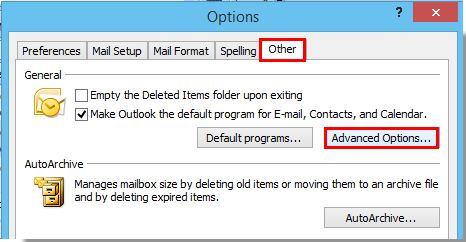
3. Στο αναδυόμενο Επιλογές για προχωρημένους , κάντε κλικ στο γραμματοσειρά στο κουμπί Επιλογές εμφάνισης τμήμα.
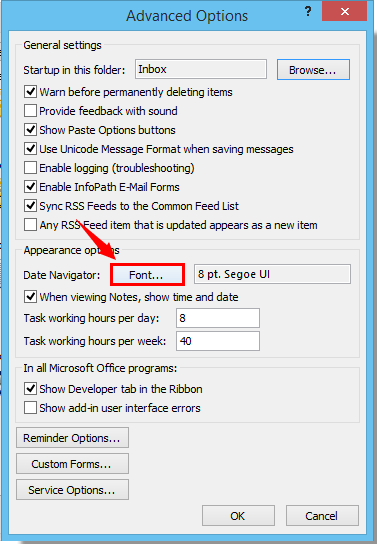
4. Στη συνέχεια, στο γραμματοσειρά πλαίσιο διαλόγου, επιλέξτε τη γραμματοσειρά, το στυλ γραμματοσειράς και το μέγεθος που θέλετε, δείτε το στιγμιότυπο οθόνης:
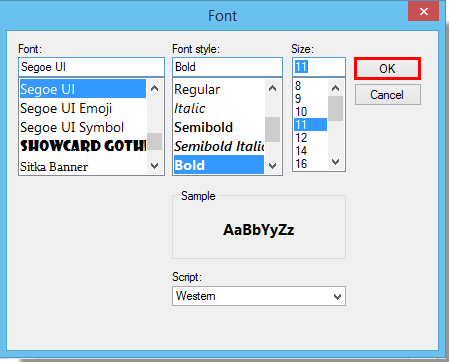
5. Και μετά κάντε κλικ στο OK κουμπιά για να κλείσετε τα παράθυρα διαλόγου για να ολοκληρώσετε ολόκληρη τη ρύθμιση.
Και η γραμματοσειρά ημερολογίου έχει αλλάξει σε γραμματοσειρά που έχετε καθορίσει στο παράθυρο περιήγησης ως εξής:
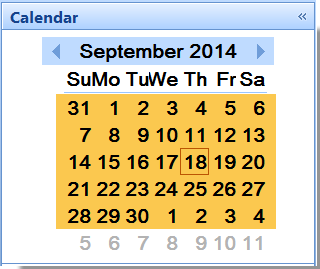
Τα καλύτερα εργαλεία παραγωγικότητας γραφείου
Kutools για το Outlook - Πάνω από 100 ισχυρές δυνατότητες για υπερφόρτιση του Outlook σας
🤖 Βοηθός αλληλογραφίας AI: Άμεσα επαγγελματικά email με μαγεία AI -- με ένα κλικ για ιδιοφυείς απαντήσεις, τέλειος τόνος, πολυγλωσσική γνώση. Μεταμορφώστε τα email χωρίς κόπο! ...
📧 Αυτοματοποίηση ηλεκτρονικού ταχυδρομείου: Εκτός γραφείου (Διαθέσιμο για POP και IMAP) / Προγραμματισμός αποστολής email / Αυτόματο CC/BCC βάσει κανόνων κατά την αποστολή email / Αυτόματη προώθηση (Σύνθετοι κανόνες) / Αυτόματη προσθήκη χαιρετισμού / Διαχωρίστε αυτόματα τα μηνύματα ηλεκτρονικού ταχυδρομείου πολλών παραληπτών σε μεμονωμένα μηνύματα ...
📨 Διαχείριση e-mail: Εύκολη ανάκληση email / Αποκλεισμός απάτης email από υποκείμενα και άλλους / Διαγραφή διπλότυπων μηνυμάτων ηλεκτρονικού ταχυδρομείου / Προχωρημένη Αναζήτηση / Ενοποίηση φακέλων ...
📁 Συνημμένα Pro: Μαζική αποθήκευση / Αποσύνδεση παρτίδας / Συμπίεση παρτίδας / Αυτόματη αποθήκευση / Αυτόματη απόσπαση / Αυτόματη συμπίεση ...
🌟 Διασύνδεση Magic: 😊Περισσότερα όμορφα και δροσερά emojis / Ενισχύστε την παραγωγικότητά σας στο Outlook με προβολές με καρτέλες / Ελαχιστοποιήστε το Outlook αντί να κλείσετε ...
???? Με ένα κλικ Wonders: Απάντηση σε όλους με εισερχόμενα συνημμένα / Email κατά του phishing / 🕘Εμφάνιση ζώνης ώρας αποστολέα ...
👩🏼🤝👩🏻 Επαφές & Ημερολόγιο: Μαζική προσθήκη επαφών από επιλεγμένα μηνύματα ηλεκτρονικού ταχυδρομείου / Διαχωρίστε μια ομάδα επαφής σε μεμονωμένες ομάδες / Κατάργηση υπενθυμίσεων γενεθλίων ...
Διανεμήθηκαν παραπάνω από 100 Χαρακτηριστικά Περιμένετε την εξερεύνηση σας! Κάντε κλικ εδώ για να ανακαλύψετε περισσότερα.

